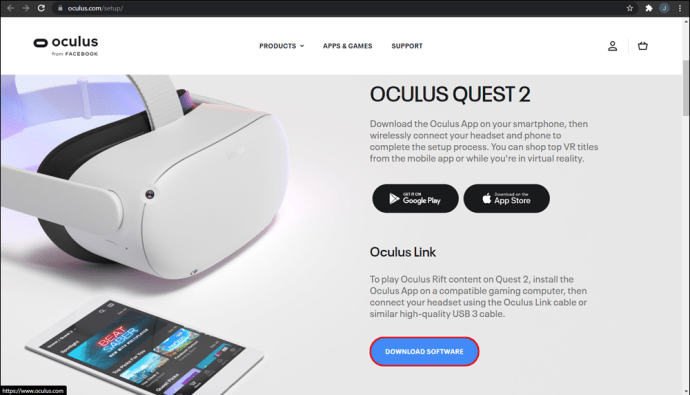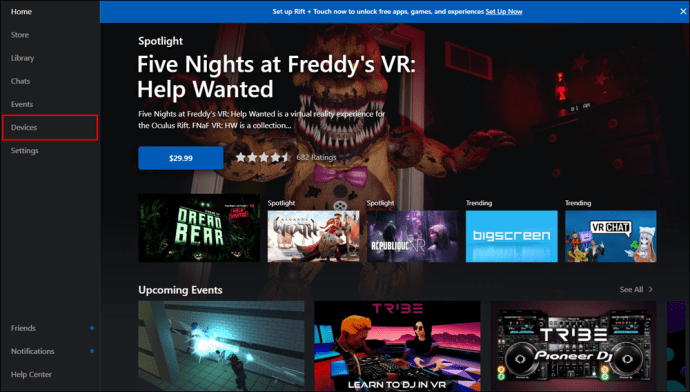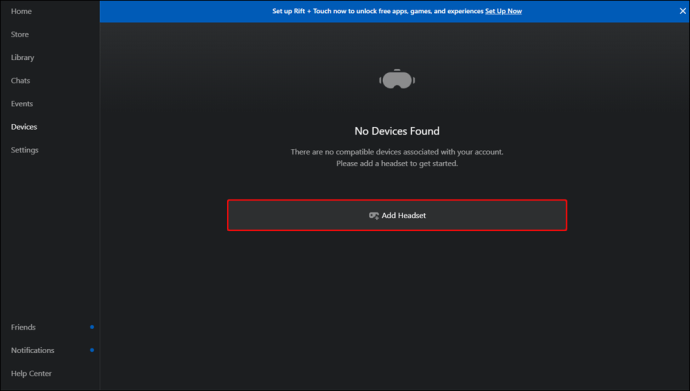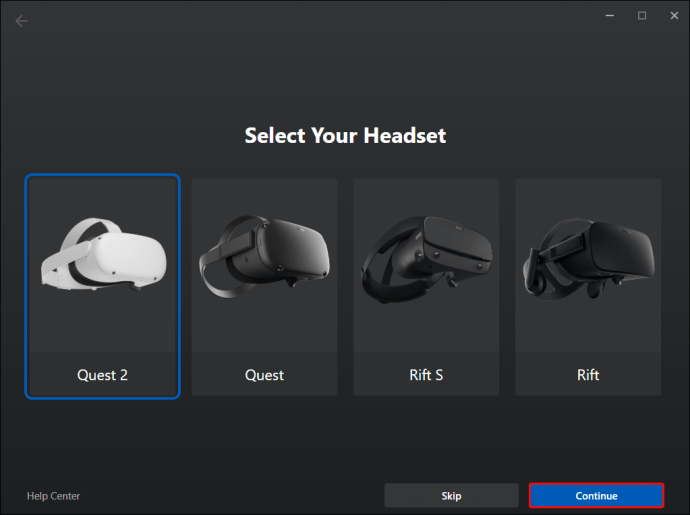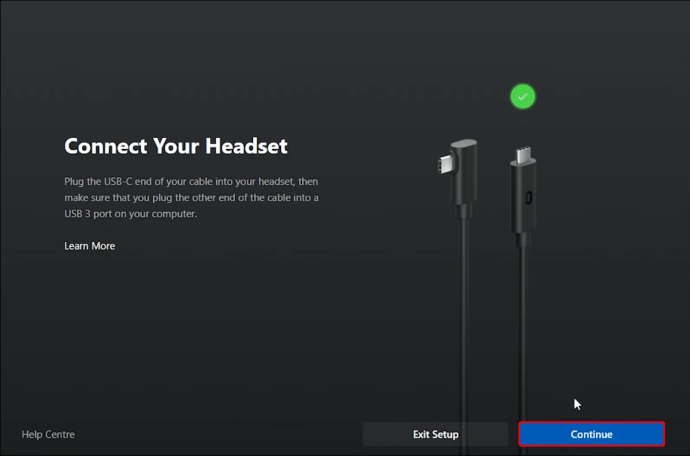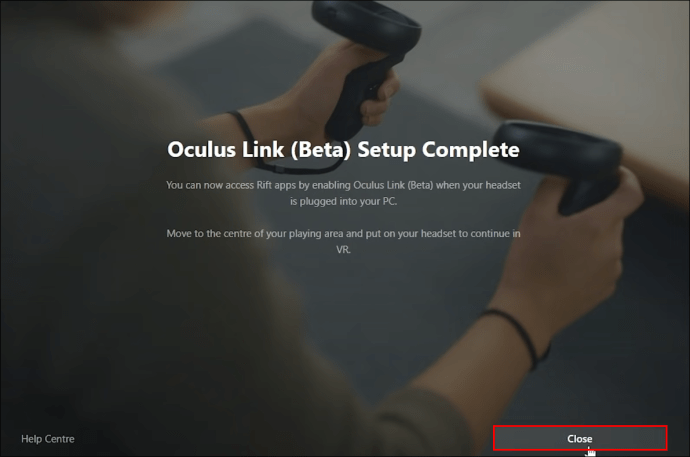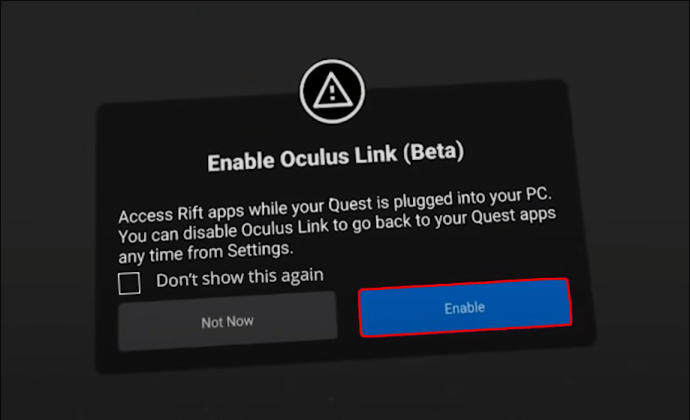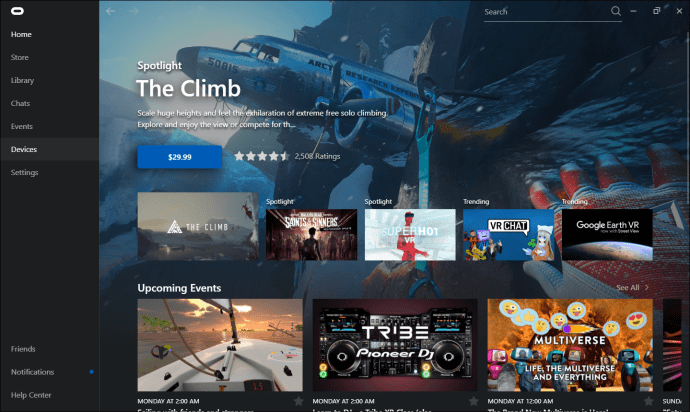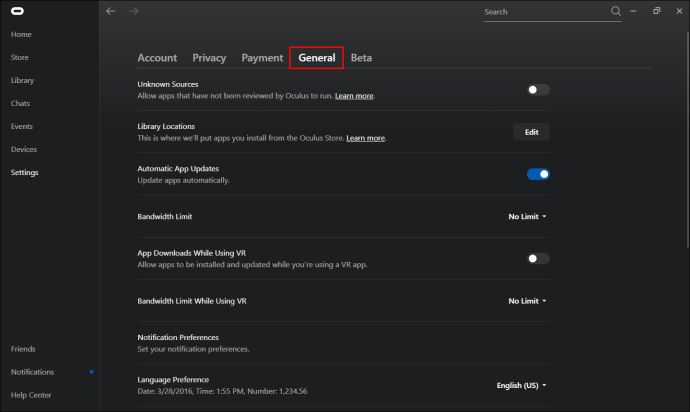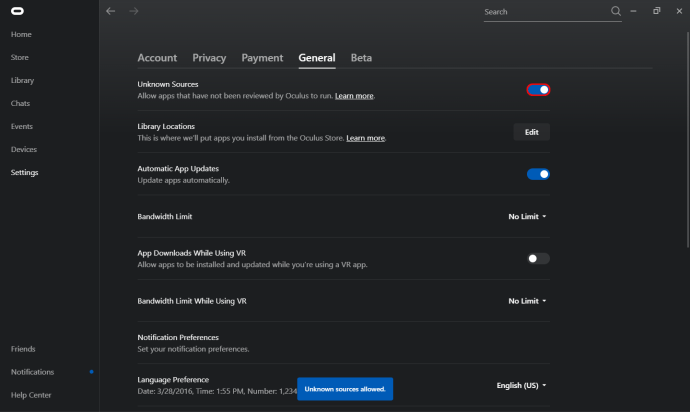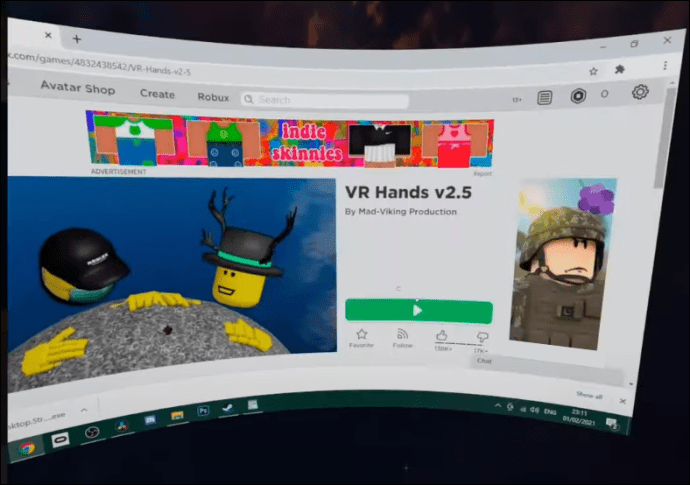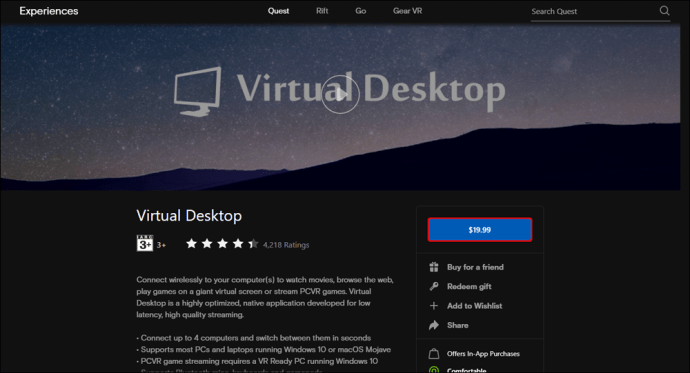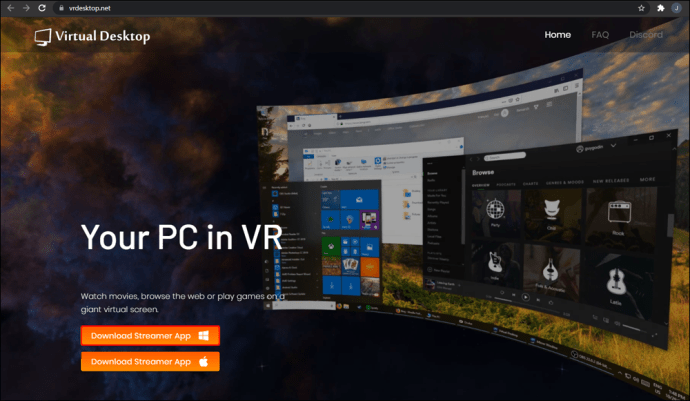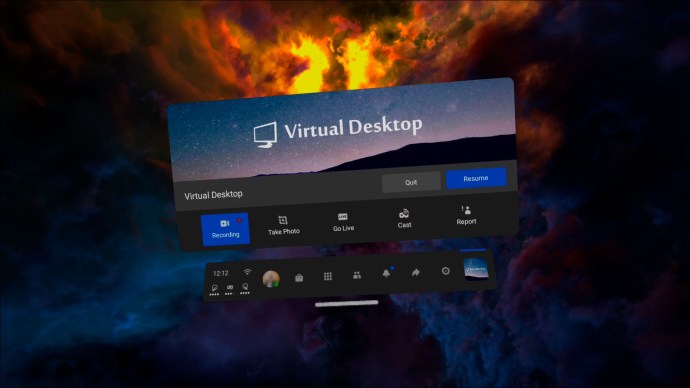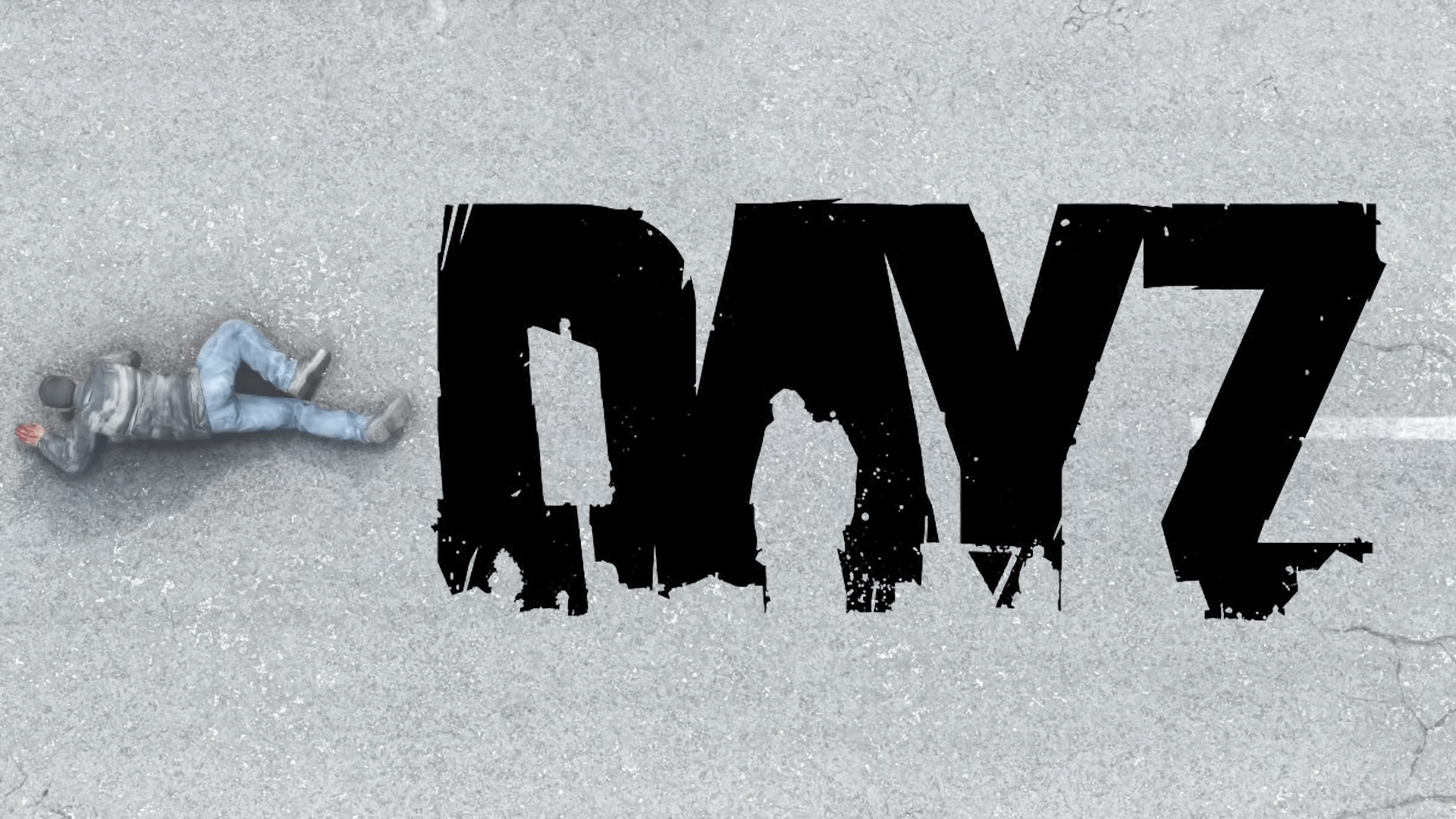วิธีเล่น Roblox บน Oculus Quest 2
ชุดหูฟัง Oculus Quest 2 VR ที่อัปเกรดใหม่ดูเหมือนจะนำเสนอสถานการณ์ VR ที่สมบูรณ์แบบสำหรับการเล่นเกม Roblox ที่คุณชื่นชอบ น่าเศร้าที่ Roblox ไม่สามารถใช้งานได้ในรูปแบบ Oculus Quest หรือ Quest 2 แต่อย่าหงุดหงิด คุณยังคงสามารถเล่นเกม Roblox ที่คุณชื่นชอบบนชุดหูฟัง Oculus Quest 2 ได้ด้วยวิธีแก้ปัญหา

วิธีเล่น Roblox บน Oculus Quest 2
ในขณะนี้ Quest 2 ไม่มี Roblox อยู่ในรายชื่อเกมภายในองค์กร ดังนั้นคุณจึงไม่สามารถเพลิดเพลินกับ Roblox classic ของคุณโดยใช้ชุดหูฟัง ในการดำเนินการดังกล่าว คุณต้องมีพีซีที่เร็วพอที่จะรองรับเทคโนโลยี VR กระบวนการนี้เกี่ยวข้องกับการเชื่อมต่อพีซีของคุณกับ Quest โดยใช้สาย USB คุณภาพสูงที่สร้างขึ้นเพื่อจุดประสงค์นี้อย่างชัดเจน ตัวเลือกอันดับหนึ่งของคุณควรเป็นสายเชื่อมต่อ Oculus แต่ยังมีตัวเลือกของบุคคลที่สามที่อนุญาตให้คุณเรียกใช้ Roblox on Quest ได้โดยไม่มีปัญหา
แต่ถ้าคุณไม่มีสายเคเบิลล่ะ ข้อดีคือมีแอปที่ช่วยให้ Quest 2 เข้าถึงพีซีของคุณจากระยะไกล ปูทางสำหรับประสบการณ์ VR แบบไร้สาย แต่ก่อนอื่น เรามาดูวิธีการทำงานของสายลิงค์กันก่อน
วิธีที่ 1: เรียกใช้ Roblox บน Quest 2 โดยใช้ Link Cable
- ขั้นแรก คุณต้องดาวน์โหลดและติดตั้งแอป Oculus บนพีซีของคุณ แอพนี้พร้อมใช้งานบนเว็บไซต์ทางการของ Oculus ในเวลาเดียวกัน ให้เปิดชุดหูฟัง Oculus ของคุณ
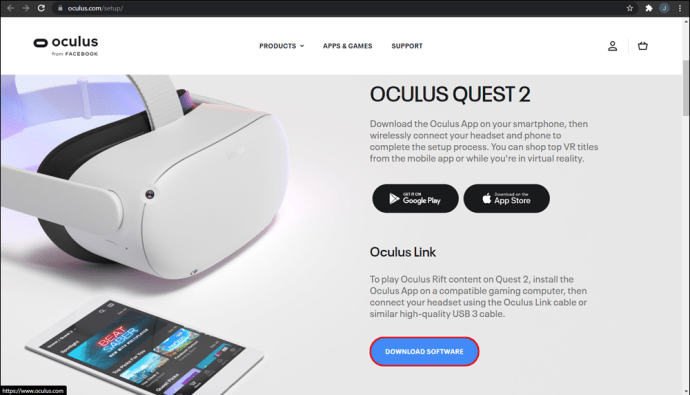
- หลังจากติดตั้งแอปสำเร็จแล้ว ให้เปิดแอปและเลือก "อุปกรณ์" จากเมนูการนำทางทางด้านซ้ายของหน้าจอ
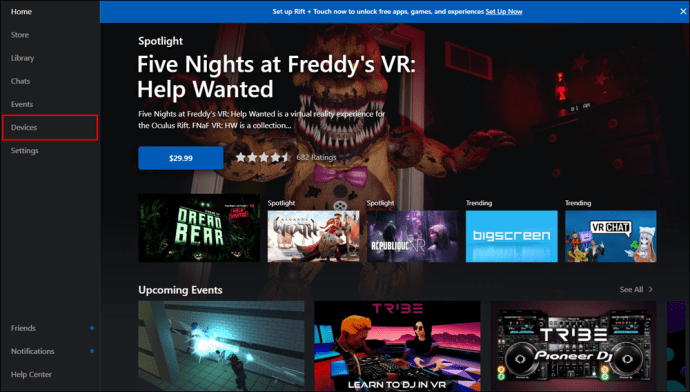
- จากนั้นคลิกที่ "เพิ่มชุดหูฟัง" ตัวเลือกชุดหูฟังที่มีอยู่ในขณะนี้ ได้แก่ Rift, Rift S, Quest และ Quest 2
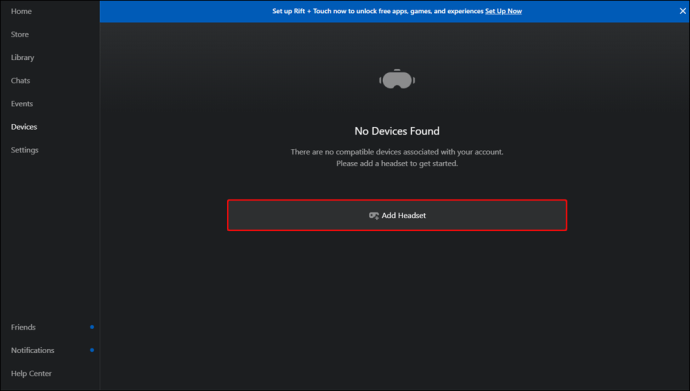
- เลือก Quest 2 จากนั้นคลิกที่ "Continue" เพื่อยืนยันว่าคุณต้องการเชื่อมต่อชุดหูฟังของคุณ
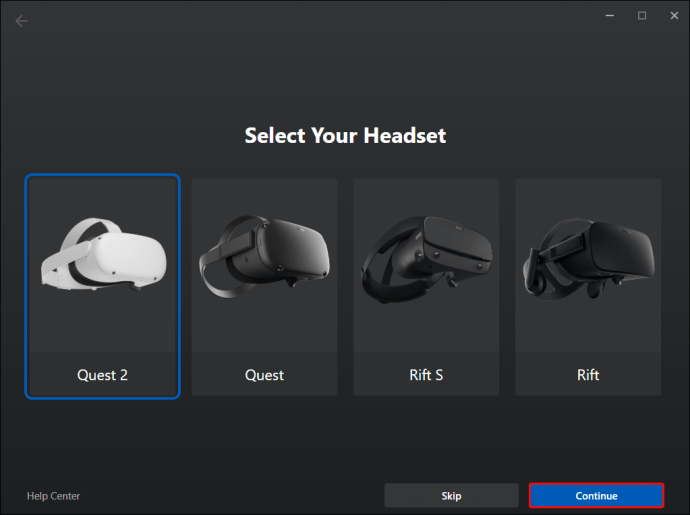
- คลิกที่ "ดำเนินการต่อ" เพื่อยืนยันว่าคุณต้องการตรวจสอบการเชื่อมต่อสายเคเบิลของคุณ
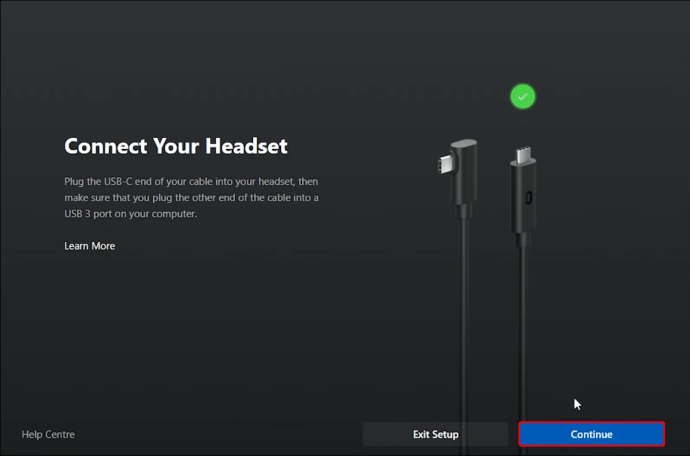
- ปิดหน้าต่างการตั้งค่า
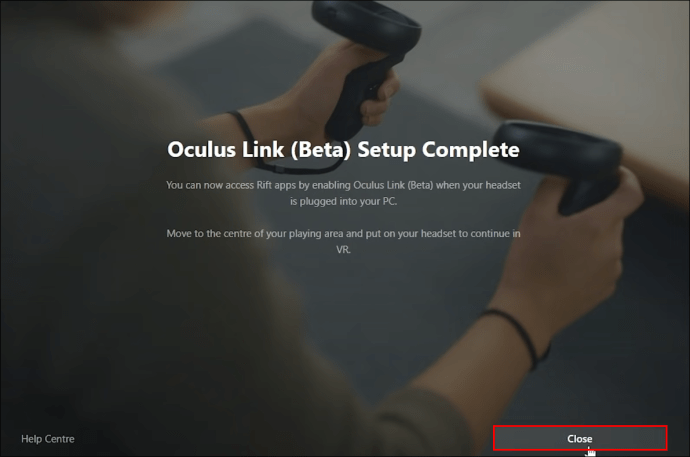
- ตอนนี้ ใส่ชุดหูฟัง Oculus ของคุณ คุณควรเห็นข้อความแจ้งถามว่าคุณต้องการเปิดใช้งานลิงก์ Oculus หรือไม่ คลิกที่ "เปิดใช้งาน" เพื่อยืนยัน นอกจากนี้ยังมีข้อความแจ้งการเข้าถึงข้อมูลบนหน้าจอคอมพิวเตอร์ของคุณ แต่คุณสามารถเพิกเฉยได้เนื่องจากไม่ส่งผลต่อกระบวนการ
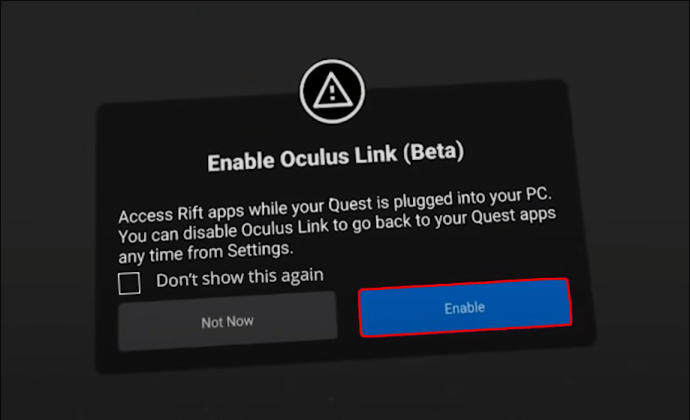
- เลือก "การตั้งค่า" จากเมนูการนำทางในแอป Oculus
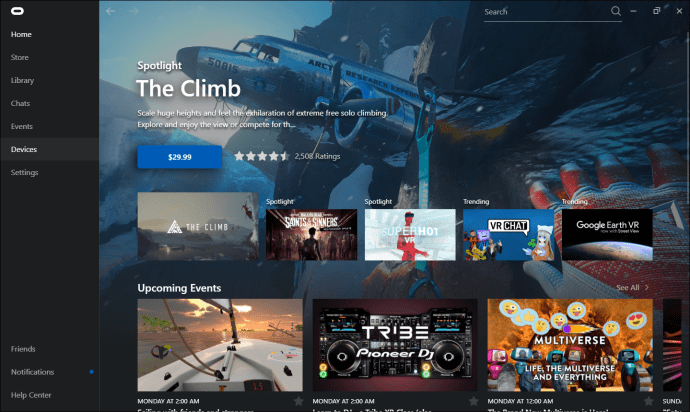
- เลือก "ทั่วไป"
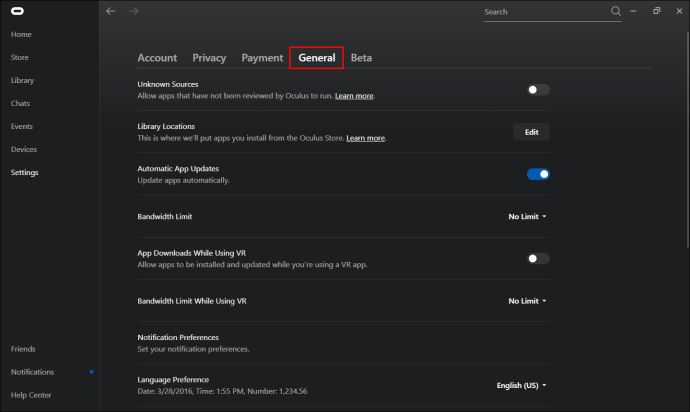
- ณ จุดนี้ คุณต้องเปิดใช้งานการเชื่อมต่อกับ "แหล่งที่ไม่รู้จัก" ง่ายพอๆ กับการสลับปุ่มข้างตัวเลือกนี้
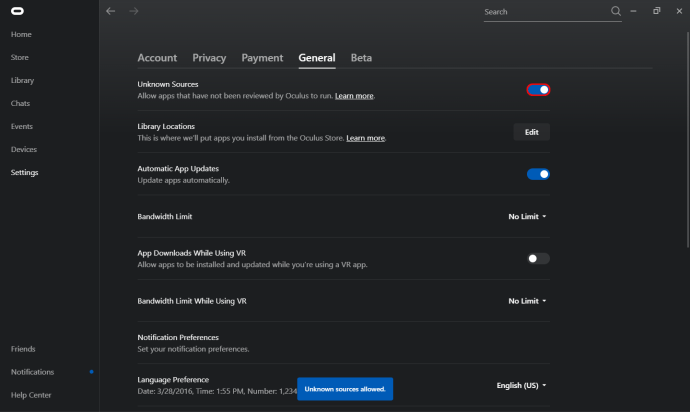
- คุณสามารถทดสอบว่าการเชื่อมต่อนั้นสำเร็จหรือไม่ ในการดำเนินการดังกล่าว ให้ค้นหาชื่อ Roblox คลิกปุ่มเล่น แล้วสวมชุดหูฟังของคุณ คุณควรจะไปได้ดี
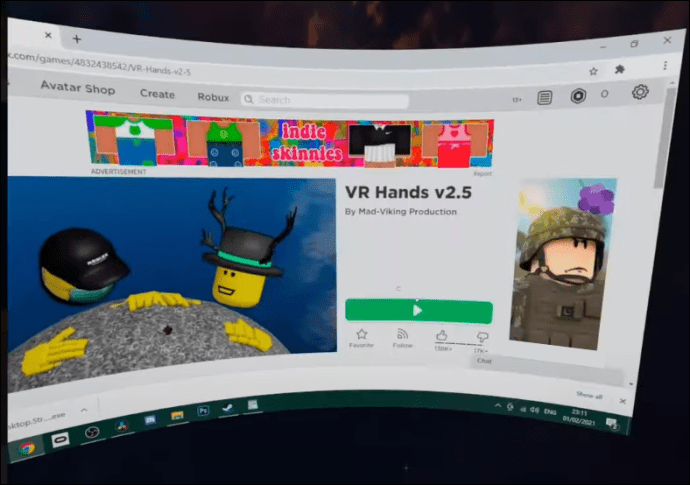
ต่อไปนี้คือวิธีการเล่น Roblox classic ของคุณบน Oculus Quest 2 ด้วยความช่วยเหลือของพีซีและสายลิงก์:
เมื่อคุณเชื่อมโยงพีซีของคุณกับชุดหูฟัง Quest 2 เรียบร้อยแล้ว คุณควรจะสามารถเล่นเกม Roblox บนชุดหูฟังของคุณได้ สำหรับโลกที่ไม่รองรับ VR คุณจะเล่นบนเดสก์ท็อปเสมือนบนชุดหูฟังของคุณ แต่สำหรับโลกทั้งหมดที่เข้ากันได้กับ VR คุณจะเห็นตัวเลือก "เปิดใช้งาน VR" ในการตั้งค่าในเกม
หากโลกรองรับ VR แต่คุณไม่สามารถเปิดใช้งานโหมด VR ได้แม้จะสร้างลิงก์ระหว่างพีซีกับชุดหูฟังแล้ว คุณอาจกำลังใช้งาน Roblox เวอร์ชันที่ล้าสมัย หากต้องการทราบว่าเป็นปัญหาหรือไม่ คุณควรถอนการติดตั้ง Roblox แล้วติดตั้งเวอร์ชันล่าสุดที่มีอยู่ในเว็บไซต์ Roblox หากเป็นไปได้ คุณควรติดตั้งแอปในฐานะผู้ดูแลระบบบนคอมพิวเตอร์ของคุณ
วิธีที่ 2: การเรียกใช้ Roblox บน Quest 2 โดยใช้แอปเดสก์ท็อปไร้สาย
ข้อดีอย่างหนึ่งของ Oculus Quest 2 เหนือชุดหูฟัง VR อื่นๆ ในตลาดคือให้ประสบการณ์ไร้สาย ด้วยเหตุผลนี้ นักเล่นเกมบางคนจึงพิจารณาเรียกใช้ Roblox บน Quest 2 โดยใช้สายลิงก์เพื่อเป็นการเร่งรีบโดยไม่จำเป็น โชคดีที่มีแอปที่สามารถช่วยให้คุณเพลิดเพลินกับ Roblox บนชุดหูฟัง Oculus Quest 2 โดยไม่ต้องใช้สายเคเบิล: Virtual Desktop ด้วยแอปนี้ คุณจะสามารถเข้าถึงพีซีของคุณจากระยะไกลได้ในขณะที่ชุดหูฟัง Oculus เปิดอยู่
นี่คือวิธีใช้แอป Virtual Desktop:
- ดาวน์โหลดและติดตั้งแอป Virtual Desktop บนชุดหูฟัง Oculus Quest 2 ของคุณ
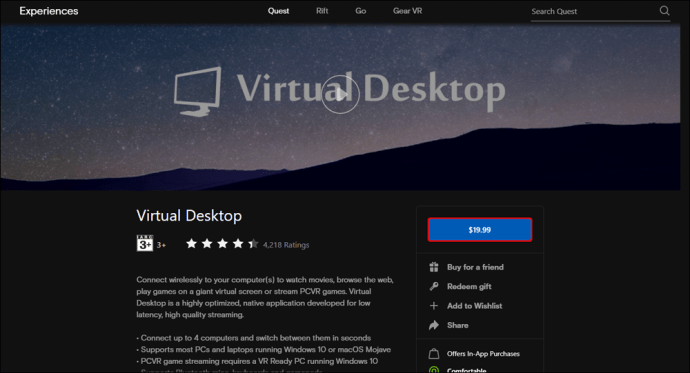
- หลังจากนั้น คุณต้องดาวน์โหลดและติดตั้งแอป PC Virtual Desktop
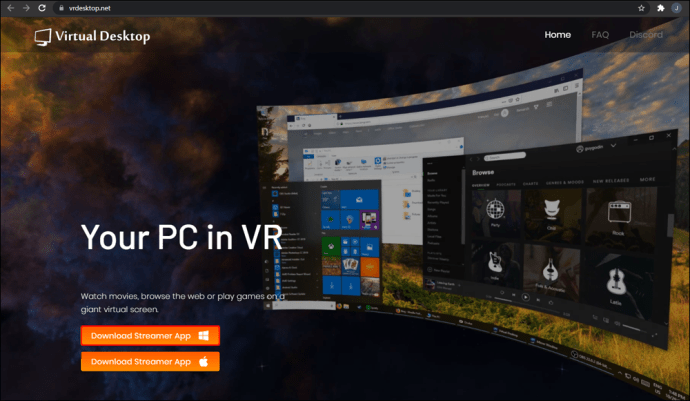
- ถัดไป ป้อนชื่อผู้ใช้ของคุณเพื่อเชื่อมต่ออุปกรณ์ของคุณ จากนั้น คุณจะสามารถเข้าถึงเกมที่เข้ากันได้กับ VR บนชุดหูฟังของคุณผ่านเมนู Visual Desktop
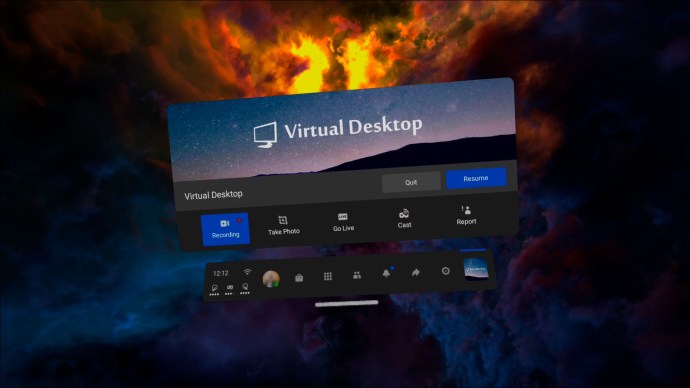
วิธีการนี้มีข้อเสียเนื่องจากประสบการณ์การใช้งานไร้สายของคุณจะขึ้นอยู่กับความแรงของการเชื่อมต่ออินเทอร์เน็ตเป็นส่วนใหญ่ หากคุณไม่สามารถเริ่มเล่นได้ แต่คุณมีเครือข่ายที่เสถียร คุณควรลองรีสตาร์ทอุปกรณ์
นำประสบการณ์ Roblox ของคุณไปสู่อีกระดับ
ด้วยการผลิตเกมมากกว่า 20 ล้านเกมบน Roblox ทุกปี Roblox ควรอยู่ในห้องสมุดของนักเล่นเกมทุกคน และด้วยชุดหูฟัง Oculus Quest 2 และการปรับแต่งเล็กน้อย คุณสามารถเพลิดเพลินกับ Roblox ที่คุณโปรดปรานใน VR และยกระดับประสบการณ์การเล่นเกมของคุณไปสู่อีกระดับ หวังว่า Roblox จะรวมอยู่ใน Oculus Quest 2 ในที่สุด แต่วิธีแก้ปัญหาเหล่านี้น่าจะเป็นประโยชน์
คุณรัก Roblox ใน VR หรือไม่? เกมโปรดของคุณมีอะไรบ้าง? มามีส่วนร่วมในส่วนความคิดเห็นด้านล่าง